ユーザーズガイド GIGABYTE GA-H61M-S2P-B3
Lastmanualsはユーザー主導型のハードウエア及びソフトウエアのマニュアル(ユーザーガイド・マニュアル・クイックスタート・技術情報など)を共有・保存・検索サービスを提供します。 製品を購入する前に必ずユーザーガイドを読みましょう!!!
もしこの書類があなたがお探しの取扱説明書・マニュアル・機能説明・回路図の場合は、今すぐダウンロード。Lastmanualsでは手軽に早くGIGABYTE GA-H61M-S2P-B3のユーザマニュアルを入手できます。 GIGABYTE GA-H61M-S2P-B3のユーザーガイドがあなたのお役に立てばと思っています。
GIGABYTE GA-H61M-S2P-B3のユーザーガイドをLastmanualsがお手伝いします。

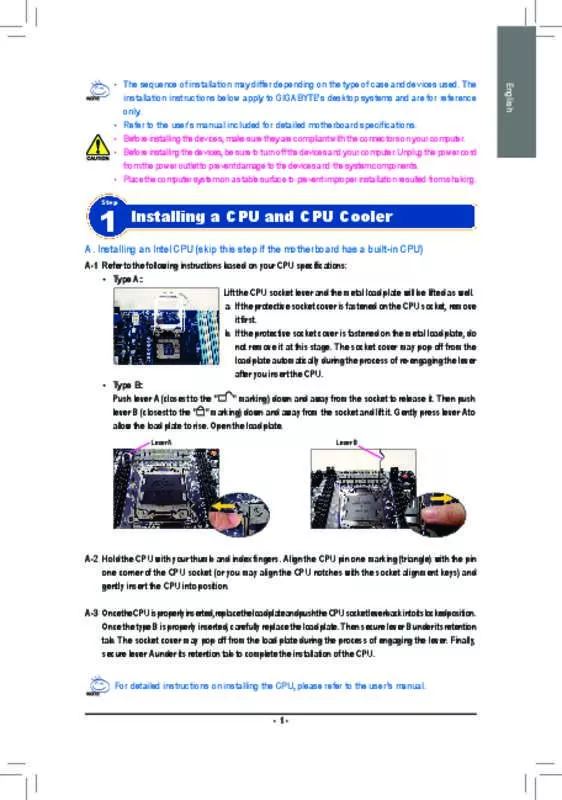
この製品に関連したマニュアルもダウンロードできます。
 GIGABYTE GA-H61M-S2P-B3 (9360 ko)
GIGABYTE GA-H61M-S2P-B3 (9360 ko)
 GIGABYTE GA-H61M-S2P-B3 (9670 ko)
GIGABYTE GA-H61M-S2P-B3 (9670 ko)
マニュアル抽象的: マニュアル GIGABYTE GA-H61M-S2P-B3
詳しい操作方法はユーザーガイドに記載されています。
[. . . ] 11
ステップ 1:中央処理ユニット(CPU)のインストール . . . . . . . . . . . . . . . . . . . . . . . . 12
ステップ 1-1:CPU の取り付け . . . . . . . . . . . . . . . . . . . . . . . . . . . . . . . . . . . . . . . . . . . . . . . . . . . . . . . . . . . 12 ステップ 1-2:ヒートシンクの取り付け . . . . . . . . . . . . . . . . . . . . . . . . . . . . . . . . . . . . . . . . . . . . . . 13
ステップ 2:メモリの取り付け . . . . . . . . . . . . . . . . . . . . . . . . . . . . . . . . . . . . . . . . . . . . . . . . . . . . . . . . . . [. . . ] 3 個の DDR メモリモジュールがインストールされた場合:デュアルチャンネルテクノロジ ーは、3 個の DDR のインストールでは動作しません。また、それらの部分が検出されま せん。 4. 4 個の DDR メモリモジュールがインストールされた場合:4 つのメモリモジュールがインス トールされている場合、デュアルチャンネルテクノロジーはこれらのモジュールが同じメ モリサイズ、且つ同じメモリタイプである場合のみに有効となります。 2 つの DDR メモリモジュールを同じ色の DIMM に挿入し、デュアルチャンネルテクノロジーを有効 にすることを強く推奨します。 下表にはインストールされたメモリの組合せ形式が皆含まれています: (表にない組み合わせ方は起動しないので注意してください。) 図 1:デュアルチャンネルテクノロジー(DS:両面実装、SS:片面実装)
2 個のメモリモジュー ル 4 個のメモリモジュー ル DIMM 1 DS/SS X DS/SS DIMM 2 X DS/SS DS/SS DIMM 3 DS/SS X DS/SS DIMM 4 X DS/SS DS/SS
日本語 Italiano Deutsch
図 2:デュアルチャンネルテクノロジーを使用しない(DS:両面実装、SS:片面実装)
1 個のメモリモジュー ル DIMM 1 DS/SS X X X DS/SS X DS/SS DS/SS DS/SS X DIMM 2 X DS/SS X X DS/SS X DS/SS DS/SS X DS/SS DIMM 3 X X DS/SS X X DS/SS DS/SS X DS/SS DS/SS DIMM 4 X X X DS/SS X DS/SS X DS/SS DS/SS DS/SS
2 個のメモリモジュー ル 3 個のメモリモジュー ル
Español
- 15 -
ハードウェアのインストール手順
日本語
ステップ 3:拡張カードのインストール
1. 拡張カードのインストールに先立ち、関連した指示説明をお読みください。 コンピュータからケースカバー、固定用ネジ、スロットブラケットを外します。 マザーボードの拡張スロットに拡張カードを確実に差します。 カードの金属接点面がスロットに確実に収まったことを確認してください。 スロットブラケットのネジを戻して、拡張カードを固定します。 コンピュータのシャーシカバーを戻します。 コンピュータの電源をオンにします。必要であれば BIOS セットアップから拡張カード対象の BIOS 設定を行います。 オペレーティングシステムから関連のドライバをインストールします。
Italiano
AGP カード
AGP カードの装着/取り外し時には、AGP スロット 端の小さい白色の取り外しバーを注意深く引い てください。AGP カードをオンボード AGP スロット にそろえ、スロットに確実に押し込んでください。 ご使用になる AGP カードが小さな白いバーによっ てロックされたことを確認してください。
Español
Deutsch
GA-H61M-S2P-B3 シリーズマザーボード
- 16 -
ステップ 4:I/O 周辺機器ケーブルのインストール
ステップ 4-1:I/O 後部パネルの紹介
日本語 Italiano
PS/2 キーボードおよび PS/2 マウスコネクタ
PS/2 マウスコネクタ (6 ピンメス) PS/2 キーボードコネク タ(6 ピンメス) 当コネクタは標準の PS/2 キーボードお よび PS/2 マウスをサポートしていま す。
Deutsch
パラレルポート、シリアルポート、VGA ポート(LPT/COMA/COMB)
パラレルポート (25 ピンメス) 当コネクタは 2 個の標準の COM ポート および 1 個のパラレルポートをサポー トしています。プリンタなどのデバイス はパラレルポートに接続し、マウスや モデムなどはシリアルポートに接続し ます。
シリアルポート(9 ピンオス)
Español
- 17 -
ハードウェアのインストール手順
Italiano
日本語
/
USB/LAN コネクタ
LAN は 10/100/1000Mbps 速度の高速イ ーサネットです。 USB コネクタに USB キーボード、マウ ス、スキャナー、zip、スピーカーなどを 接続する前に、ご使用になるデバイス が標準の USB インタフェースを装備し ていることをご確認ください。またご使 用の OS が USB コントローラをサポート していることもご確認ください。 ご使用の OS が USB コントローラをサ ポートしていない場合は、OS ベンダー に利用可能なパッチやドライバの更新 についてお問い合わせください。詳細 はご使用の OS やデバイスのベンダー にお問い合わせください。
オーディオコネクタ
ライン入力 ライン出力 マイク入力
Deutsch
オンボードオーディオドライバのインス トール後、スピーカーはライン出力ジ ャックに、マイクはマイク入力ジャック に接続できます。 CD-ROM やウォーク マンなどはライン入力ジャックに接続 できます。 下記にご注意ください: S/W 切替により、 2-/4-/6-/8- チャンネル オーディオ機能が使用可能です。 8 チャンネル機能を利用する際は 24 ペ ージをご覧になり、オプション装備の SUR_CEN ケーブルを最寄りの販売店 よりお求めください。
注
2-/4-/6-/8-チャンネルオーディオのインストール設定に関する詳細は、 67 ページをご参照ください。
GA-H61M-S2P-B3 Pro 向けのみ。 GA-H61M-S2P-B3-G 向けのみ。
Español
GA-H61M-S2P-B3 シリーズマザーボード
- 18 -
ステップ 4-2:コネクタはじめに
日本語 Italiano
1) ATX_12V 2) ATX 3) CPU_FAN 4) SYS_FAN 5) PWR_FAN1 6) IDE1/IDE2 7) FDD 8) PWR_LED 9) F_PANEL 10) F_AUDIO 11) SUR_CEN 12) CD_IN
13) SPDIF_IO 14) IR_CIR 15) F_USB1/F_USB2 16) GAME 17) INFO_LINK 18) F1_13941 19) F2_13941 20) SATA0/SATA1 21) CI 22) CLR_CMOS 23) BAT
Deutsch Español
GA-H61M-S2P-B3 Pro 向けのみ。
- 19 ハードウェアのインストール手順
日本語
1/2) ATX_12V/ATX (電源コネクタ)
電源コネクタの使用により、安定した十分な電力をマザーボードのすべてのコンポーネン トに供給することができます。電源コネクタを接続する前に、すべてのコンポーネントとデ バイスが適切に取り付けられていることを確認してください。電源コネクタをマザーボード にしっかり接続してください。 ATX_12V 電源コネクタは、主に CPU に電源を供給します。ATX_12V 電源コネクタが適切に 接続されていない場合、システムは作動しません。 注意! システムの電圧規格に適合するパワーサプライを使用してください。高電力消費(300W 以 上)に耐え得る電源をご使用することをお勧めします。必要な電力を提供できないパワー サプライを使用される場合、結果として不安定なシステムまたは起動ができないシステム になります。
Italiano
ATX 電源が 24 ピンの場合は、マザーボードのステッカーを剥がしてから差し込んでくださ い;それ以外は、剥がさないでください。
ピン 番号 1 2 3 4 ピン 番号 1 2 3 4 5 6 7 8 9 10 11 12 13 14 15 16 17 18 19 20 21 22 23 24
定義 GND GND +12V +12V 定義 3. 3V 3. 3V GND VCC GND VCC GND 電源装置 5V SB (スタンバイ+5V) +12V +12V 3. 3 V (24 ピン ATX のみ) 3. 3V -12V GND PS_ON (ソフトオン/オフ) GND GND GND -5V VCC VCC VCC GND
Español
Deutsch
GA-H61M-S2P-B3 シリーズマザーボード
- 20 -
3/4/5) CPU_FAN / SYS_FAN / PWR_FAN (冷却ファン電源コネクタ)
冷却ファン電源コネクタは、3 ピン電源コネクタにより+12V の電圧を供給し、またフルプ ルーフ接続のデザインを採用しています。 ほとんどのクーラーには、色分けされた電源コネクタワイヤが装備されています。赤色 電源コネクタワイヤは、正極の接続を示し、+12V 電圧を必要とします。黒色コネクタワイ ヤは、アース線(GND)です。 システムのオーバーヒートや故障を防ぐため、必ず、冷却装置に電源を接続してくださ い。 注意!CPU のオーバーヒートや故障を防ぐため、必ず、CPU ファンに電源を接続してく ださい。
日本語
ピン 番号 1 2 3 4
定義
Italiano
GND +12V Sense コントロール (CPU_FAN 向けのみ)
6) IDE1 / IDE2 (IDE1 / IDE2 コネクタ)
重要なご注意: まずハードディスクを IDE1 に、CD-ROM ドライブを IDE2 に接続してください。 リボンケーブルの赤い線の側を 1 番ピンに合わせます。
Deutsch Español
GA-H61M-S2P-B3 Pro 向けのみ。
- 21 ハードウェアのインストール手順
日本語
7) FDD (フロッピーコネクタ)
フロッピードライブのリボンケーブルは FDD に接続してください。サポートされているフロッピ ーディスクのタイプは 360K、1. 2M、720K、1. 44M および 2. 88M バイトです。 リボンケーブルの赤い線の側を 1 番ピンに合わせます。
Italiano
8) PWR_LED
PWR_LED はシステム電源表示ランプに接続してシステムのオン/オフを表示します。システ ムがサスペンドモードになると点滅します。2 色 LED をご使用の場合は、電源 LED は別の色 に点灯します。
Deutsch
ピン 番号 1 2 3
定義 MPD+ MPDMPD-
Español
GA-H61M-S2P-B3 シリーズマザーボード
- 22 -
9) F_PANEL (2 x 10 ピンコネクタ)
ご使用のケースのフロントパネルにある電源 LED、PC スピーカー、リセットスイッチおよび電 源スイッチなどを以下のピン配列にしたがって、F_PANEL に接続します。
日本語
スピーカーコネクタ
リセットスイッチ
電源スイッチ
Italiano
メッセージ LED/ 電源 / ス リープ LED
IDE ハードディスク動 作表示 LED
HD (IDE ハ ード デ ィ ス ク 動 作表 示 LED)(青) SPEAK (スピーカーコネクタ) (アンバー) RES (リセットスイッチ) (緑) PW (電源スイッチ) (赤) MSG (メッセージ LED/電源/スリープ LED) (黄色) NC(紫)
ピン 1:LED 正極(+) ピン 2:LED 負極(-) ピン 1:VCC (+) ピン 2-ピン 3:NC ピン 4:Data (-) オープン:通常動作時 ショート:ハードウェアシステム のリセット オープン:通常動作時 ショート:電源オン/オフ ピン 1:LED 正極(+) ピン 2:LED 負極(-) NC
Deutsch Español
- 23 -
ハードウェアのインストール手順
日本語
10) F_AUDIO (フロントオーディオコネクタ)
フロントオーディオコネクタを使用する場合は、 5-6、9-10 番ジャンパーを外す必要がありま す。 フロントオーディオヘッダーを利用するには、お持ちのシャーシにフロントオーディオコネクタ が装備されている必要があります。また、ケーブルのピン配列がマザーボードヘッダーのピ ン配列と同じであることをご確認ください。お買い求めのシャーシがフロントオーディオコネク タを装備しているかどうかは、お買い上げ店にお確かめください。サウンド再生にはフロント オーディオコネクタとリアオーディオコネクタが同様に使用可能です。
ピン 番号 1 2 3 4 5 6 7 8 9 10
定義 MIC GND MIC_BIAS 電源 フロントオーディオ(R) リアオーディオ(R) 予備 ピンなし フロントオーディオ(L) リアオーディオ(L)
Italiano
11) SUR_CEN (サラウンドセンターコネクタ)
Deutsch
オプション装備の SUR_CEN ケーブルは最寄の販売店にお問い合わせ下さい。
ピン 番号 1 2 3 4 5 6 7 8
定義 SUROUTL SUROUTR GND ピンなし CENTER_OUT BASS_OUT AUX_L AUX_R
Español
GA-H61M-S2P-B3 シリーズマザーボード
- 24 -
12) CD_IN (CD 入力コネクタ)
CD-ROM または DVD-ROM のオーディオ出力はこのコネクタに接続します。
日本語
ピン 番号 1 2 3 4
定義 CD-L GND GND CD-R
Italiano
13) SPDIF_IO (SPDIF 入/出力コネクタ)
SPDIF 出力はデジタルオーディオを外部スピーカーに、AC3 圧縮データを外部ドルビーデジ タルデコーダーに出力できます。この機能はお持ちのステレオ装置がデジタル入力機能を 装備している場合のみ使用可能です。SPDIF_IO コネクタの極性にご注意ください。SPDIF ケ ーブルの接続にはピン配列をご確認ください。ケーブルとコネクタ間での誤った接続はデバ イスの動作不能や故障の原因となります。オプション装備の SPDIF ケーブルのお求めにはト ルの販売店にお問い合わせください。
Deutsch
ピン 番号 1 2 3 4 5 6
定義 VCC ピンなし SPDIF SPDIFI GND GND
Español
- 25 -
ハードウェアのインストール手順
14) IR_CIR
日本語
IR デバイスの 1 番ピンとコネクタの 1 番ピン側が合っているかご確認ください。ボードの IR/CIR 機能を有効にするには、オプションの IR/CIR モジュールを購入する必要があります。 IR 機能のみ使用する場合は、IR モジュールを 1 番ピンから 5 番ピンに接続してください。 IR/CIR コネクタの極性にご注意ください。IR/CIR ケーブルの接続にはピン配列をご確認くださ い。ケーブルとコネクタ間での誤った接続はデバイスの動作不能や故障の原因となります。 オプション装備の IR/CIR ケーブルのお求めには地元の販売店にお問い合わせください。
ピン 番号 1 2 3 4 5 6 7 8 9 10 定義 VCC NC IRRX GND IRTX NC CPRX +5VSB CRTX NC
Italiano
15) F_USB 1 / F_USB 2 (フロント USB コネクタ)
Deutsch
フロント USB コネクタの極性にご注意ください。フロント USB ケーブルの接続にはピン配列を ご確認ください。ケーブルとコネクタ間での誤った接続はデバイスの動作不能や故障の原 因となります。オプション装備のフロント USB ケーブルのお求めには地元の販売店にお問い 合わせください。
Español
ピン 番号 1 2 3 4 5 6 7 8 9 10
定義 電源 電源 USB DxUSB DyUSB Dx+ USB Dy+ GND GND ピンなし NC
GA-H61M-S2P-B3 シリーズマザーボード
- 26 -
16) GAME (ゲームコネクタ)
このコネクタはジョイスティック、MIDI キーボードおよびその他関連オーディオデバイスをサ ポートしています。
ピン 番号 1 2 3 4 5 6 7 8 9 10 11 12 13 14 15 16 定義 VCC GRX1_R GND GPSA2 VCC GPX2_R GPY2_R MSI_R GPSA1 GND GPY1_R VCC GPSB1 MSO_R GPSB2 ピンなし
日本語 Italiano
17) INFO_LINK
このコネクタにより、外部デバイスを接続して拡張機能を付加できます。外部デバイスのケ ーブルを接続の際は、ピン配列にご注意ください。オプション装備の外部デバイスケーブル については最寄の販売店にお問い合わせください。
Deutsch
ピン 番号 1 2 3 4 5 6 7 8 9 10
定義 SMBCLK VCC SMBDATA GPIO GND GND ピンなし NC +12V +12V
Español
- 27 -
ハードウェアのインストール手順
日本語
18) F1_1394 (IEEE 1394 コネクタ)
下記にご注意ください:電気電子学会で制定されたシリアルインタフェース規格で、高速転 送、広帯域、およびホットプラグを特徴としています。 IEEE1394 コネクタの極性にご注意ください。IEEE1394 ケーブルの接続にはピン配列をご確認 ください。ケーブルとコネクタ間での誤った接続はデバイスの動作不能や故障の原因となり ます。オプション装備の IEEE1394 ケーブルのお求めにはトルの販売店にお問い合わせくだ さい。
ピン 番号 1 2 3 4 5 6 7 8 9 10 定義 TPA2+ TPA2GND GND TPB2+ TPB2ピンなし 電源 電源 GND
Italiano
19) F2_1394 (IEEE 1394 コネクタ)
Deutsch
下記にご注意ください:電気電子学会で制定されたシリアルインタフェース規格で、高速転 送、広帯域、およびホットプラグを特徴としています。 IEEE1394 コネクタの極性にご注意ください。IEEE1394 ケーブルの接続にはピン配列をご確認 ください。ケーブルとコネクタ間での誤った接続はデバイスの動作不能や故障の原因となり ます。オプション装備の IEEE1394 ケーブルのお求めにはトルの販売店にお問い合わせくだ さい。
ピン 番号 1 2 3 4 5 6 7 8 9 10 11 12 13 14 15 16 定義 電源 電源 TPA0+ TPA0GND GND TPB0+ TPB0電源 電源 TPA1+ TPA1GND ピンなし TPB1+ TPB1-
Español
GA-H61M-S2P-B3 Pro 向けのみ。
GA-H61M-S2P-B3 シリーズマザーボード
- 28 -
20) SATA0 / SATA1 (シリアル ATA コネクタ)
Serial ATA デバイスをこのコネクタに接続できます。
日本語
ピン 番号 1 2 3 4 5 6 7
定義 GND TXP TXN GND RXN RXP GND
Italiano
21) CI (ケース侵入、ケース開放)
この 2 ピンコネクタは BIOS の“Case Open”項目の有効または無効にでき、本体ケースが開け られたことの検出に使用されます。
Deutsch
ピン 番号 1 2
定義 信号 GND
Español
- 29 -
ハードウェアのインストール手順
日本語
22) CLR_CMOS (CMOS クリア)
このジャンパーにより、CMOS データをクリアしてデフォルト値に復元できます。CMOS のクリ アには一時的に 1-2 番ピンをショートさせます。デフォルトではジャンパーの不適切な使用を 防ぐ“シャンター(shunter)”はありません。
オープン:通常
短く:CMOS クリア
Italiano
23) BAT (バッテリー)
Deutsch
注意 バッテリーの交換を間違えると爆発の危険 があります。 メーカー推奨と同一のタイプの物と交換し てください。 使用済みバッテリーはメーカーの指示に従 って廃棄してください。 CMOS 内容を消去するには… 1. コンピュータをオフにし、電源コードのプラ グを外します。 2. バッテリーを外して、30 秒放置します。 3. バッテリーを入れなおします。 4. 電源コードのプラグを差し、コンピュータを オンにします。 GA-H61M-S2P-B3 シリーズマザーボード
Español
- 30 -
第 3 章 BIOS のセットアップ
BIOS (Basic Input and Output System)には、ユーザが必要とする基本設定を設定可能、 または特定のシステム機能を有効にする CMOS SETUP ユーティリティが含まれていま す。 CMOS SETUP は、マザーボードの CMOS SRAM に設定を保存します。 電源が OFF になると、マザーボードのバッテリーは必要な電源を CMOS SRAM に供給 します。 電源を ON にし、 BIOS POST (Power-On Self Test) 中に <Del> ボタンを押すと、 CMOS SETUP 画面に入ることが出来ます。“Ctrl+F1”を押すと、BIOS SETUP 画面に入ることが できます。 初めて BIOS を設定する際、BIOS を元の設定にリセットする必要がある場合に備える ために、ディスクに現在の BIOS 設定を保存することをお勧めします。新しい BIOS にア ップグレードする場合は、Gigabyte の Q-Flash、または@BIOS ユーティリティのどちらか を使用することができます。 Q-Flash により、OS に入ることなく、ユーザは、高速かつ容易に BIOS の更新、またはバ ックアップを行うことができます。@BIOS は、BIOS をアップグレードする前に、DOS への ブートを必要とせず、インターネットから BIOS を直接ダウンロード / 更新できる、 Windows ベースのユーティリティです。
日本語 Italiano
制御用キー
<↑> <↓> <←> <→> <Enter> <Esc> <+/PgUp> <-/PgDn> <F1> <F2> <F3> <F4> <F5> <F6> <F7> <F8> <F9> <F10> 前の項目に戻る 次の項目に進む 左側の項目に移る 右側の項目に移る 項目の選択 メインメニュー-CMOS Status Page Setup Menu と Option Page Setup Menu を 変更せずに終了-現在のページを終了し、メインメニューに戻る 数値を増加または変更 数値を減少または変更 一般のヘルプ、Status Page Setup Menu および Option Page Setup Menu のみ を対象 項目のヘルプ 予備 予備 CMOS を前の CMOS 設定に戻す、Option Page Setup Menu のみを対象 BIOS デフォルトテーブルから安全なデフォルト CMOS 設定値をロード 最適デフォルト値をロード デュアル BIOS /Q-Flash 機能 システム情報 CMOS 変更を全て保存、メインメニューのみを対象
Deutsch Español
GA-H61M-S2P-B3 Pro向けのみ。
- 31 BIOS のセットアップ
日本語
へルプの表示 メインメニュー
ハイライト表示された設定機能のオンライン説明がスクリーン下部に表示されます。
status page setup メニュー/Option Page Setup メニュー
F1 を押すとハイライト表示された項目に使用可能なキーおよび可能な選択内容が小 さなウィンドウに表示されます。ヘルプウィンドウを閉じるには<Esc>を押します。
メインメニュー(例:BIOS Ver. : 8IPE775 Pro. D4)
Award BIOS CMOS セットアップユーティリティを起動すると、画面にメインメニューが表 示されます。メインメニューから設定機能 8 項目および 2 種類が選ばれます。矢印キ ーで項目を選び<Enter>を押して決定、またはサブメニューに進みます。
Italiano
必要な設定項目が見当たらない場合は、 “Ctrl+F1”を押して詳細 設定を展開してください。
Deutsch
Standard CMOS Features
この設定ページには標準互換 BIOS 内の項目全部が含まれています。
Advanced BIOS Features
この設定ページには Award 専用拡張機能の項目全部が含まれています。
Integrated Peripherals
この設定ページにはオンボードペリフェラル項目が全て含まれています。
GA-H61M-S2P-B3 Pro 向けのみ。
Español
GA-H61M-S2P-B3 シリーズマザーボード
- 32 -
Power Management Setup
この設定ページには節電機能関連項目が全て含まれています。
日本語
PnP/PCI Configurations
この設定ページには PCI およびプラグアンドプレイ ISA リソースの設定項目が 全て含まれています。
PC Health Status
この設定ページは、システムにより自動検出された温度、電圧、ファン速度が 表示されます。
Frequency/Voltage Control
この設定ページは CPU クロックおよびクロックレシオを調節するものです。
Load Fail-Safe Defaults
Fail-Safe Defaults はシステムが安定動作する設定値を表示します。
Load Optimized Defaults
Optimized Defaults はシステムが最良の性能で動作する設定値を表示します。
Italiano
Set Supervisor password
パスワードの変更、設定、無効化を行います。これでシステムおよびセットア ップ、またはセットアップのみへのアクセスを制限します。
Set User password
パスワードの変更、設定、無効化を行います。これでシステムへのアクセスを 制限します。
Save & Exit Setup
CMOS 設定値を CMOS に保存し、セットアップを終了します。
Exit Without Saving
CMOS 設定値を全てキャンセルし、セットアップを終了します。
Deutsch Español
- 33 -
BIOS のセットアップ
Italiano
日本語
Standard CMOS Features
Date
日付のフォーマットは<曜日>、<月>、<日>、<年>です。 Week Month Day Year 日曜から土曜までの曜日は BIOS で設定され、表示用のみです 月は 1 月から 12 月までです。 日は 1 から 31(またはその月に存在する日数)までです 年は 1999 から 2098 までです
Deutsch
Time
時刻のフォーマットは<時> <分> <秒>です。時刻は 24 時間制です。例えば午後 1 時は 13:00:00 となります。
Español
GA-H61M-S2P-B3 シリーズマザーボード
- 34 -
IDE Channel 0 Master, Slave / IDE Channel 1 Master, Slave
IDE HDD Auto-Detection 自動デバイス検出を行うため、“Enter”を押してこのオプションを 選択します。 IDE チャンネル 0 マスター(スレーブ) / IDE チャンネル 1 マスター(スレーブ)デバイス設定。 3 つの方法から 1 つを使用できます。 Auto None POST 中に、BIOS が IDE デバイスを自動検出することを可能にします。 (デフォルト) IDE デバイスを使用していない場合は、これを選択してください。システ ムは、自動検出手順をスキップし、より速いシステム起動が可能となり ます。 ユーザは、手動で正しい設定を入力することができます ハードドライブのアクセス・モードを設定します。4 つのオプションは以下 の通りです。CHS/LBA/Large/Auto (デフォルト:Auto)
日本語
Manual Access Mode
Italiano
ハードドライブ情報は、ドライブケースの外側にラベルされています。この情報に基づき、適 切なオプションを入力してください。 Cylinder Head Precomp Landing Zone Sector シリンダ数 ヘッド数 ライト・プリコンペンセーション ランディングゾーン セクタ数
ハードディスクがインストールされていない場合は NONE を選び、<Enter>を押します。
Drive A/ Drive B
この項目はコンピュータにインストールされたフロッピードライブ A またはドライブ B のタイプ を設定します。 None 360K, 5. 25” 1. 2M, 5. 25” 720K, 3. 5” 1. 44M, 3. 5” 2. 88M, 3. 5” フロッピードライブはインストールされていません 5. 25 インチ PC 内蔵標準ドライブ;容量は 360K バイト。 5. 25 インチ AT タイプ高密度ドライブ;容量は 1. 2M バイト(3 モードが 有効の場合は 3. 5 インチ)。 3. 5 インチ両面ドライブ;容量は 720K バイト 3. 5 インチ両面ドライブ;容量は 1. 44M バイト。 3. 5 インチ両面ドライブ;容量は 2. 88M バイト。
Deutsch Español
- 35 -
BIOS のセットアップ
日本語
Floppy 3 Mode Support (for Japan Area)
Disabled Drive A Drive B Both 通常のフロッピードライブ。(デフォルト値) ドライブ A は 3 モードフロッピードライブです。 ドライブ B は 3 モードフロッピードライブです。 ドライブ A および B は 3 モードフロッピードライブです。
Halt on
この項目で電源投入時にエラー検出があった場合に、コンピュータを停止するかどうかを決 定します。 NO Errors All Errors システム起動時にエラー検出があって表示されても、続行します。 BIOS が重大ではないエラーを検出しても、システムブートは停止しま す。
Italiano
All, But Keyboard システム起動はキーボードエラーでは停止しますが、それ以外のエラ ーでは続行します。(デフォルト値) All, But Diskette システム起動はディスケットエラーでは停止しますが、それ以外のエラ ーでは続行します。 All, But Disk/Key システム起動はキーボードエラーまたはディスクエラーでは停止します が、それ以外のエラーでは続行します。
Memory
この項目は表示のみで、BIOS の POST (電源起動時セルフテスト)によって判断されます。
Base Memory
BIOS の POST はシステムにインストールされているベース(コンベンショナル)メモリ容量を検 出します。
Deutsch
ベースメモリ容量は通常 512 K 搭載のマザーボードではシステム用に 512 K で、640 K 以上搭 載のマザーボードではシステム用に 640 K となります。
Extended Memory
BIOS は POST 中に拡張メモリ容量を検出します。 これは CPU メモリアドレスマップ上で 1M バイト以上に位置する容量です。
Español
GA-H61M-S2P-B3 シリーズマザーボード
- 36 -
Advanced BIOS Features
日本語 Italiano
“#”ハイパースレッディングテクノロジー対応の Intel® Pentium® 4 プロセッサが搭載されている場合 は、システムにより自動検出されます。
Hard Disk Boot Priority
オンボード(またはアドオンカード)の SCSI、RAID 等の起動順序を指定します。 デバイス選択には<↑>または<↓>を使用し、リスト内は<+>で上方に移動また<->で下方に 移動します。<ESC>を押すとこのメニューを終了します。
First / Second / Third Boot Device
この機能は起動デバイスの優先順位を決定します。 Floppy LS120 Hard Disk CDROM ZIP USB-FDD USB-ZIP USB-CDROM USB-HDD LAN Disabled
Deutsch
起動用デバイスの優先順位でフロッピーを指定します。 起動用デバイスの優先順位で LS120 を指定します。 起動用デバイスの優先順位でハードディスクを指定します。 起動用デバイスの優先順位で CDROM を指定します。 起動用デバイスの優先順位で ZIP を指定します。 起動用デバイスの優先順位で USB-FDD を指定します。 起動用デバイスの優先順位で USB-ZIP を指定します。 起動用デバイスの優先順位で USB-CDROM を指定します。 起動用デバイスの優先順位で USB-HDD を指定します。 起動用デバイスの優先順位で LAN を指定します。 起動用デバイスの優先順位で無効を指定します。
Español
- 37 -
BIOS のセットアップ
日本語
Password Check
Setup プロンプト時に正しいパスワードが入力されない場合は、システムは起 動しますが、セットアップ画面は表示できません。 (デフォルト値) プロンプト時に正しいパスワードが入力されない場合は、システムは起 動せず、セットアップ画面も表示できません。 OS/2 や DR-DOS をシステム上で 64MB 以上の RAM と共に使用する場 合。 この機能を無効にします。(デフォルト値) CPU のハイパースレッディング機能を有効にします。この機能はマルチ プロセッサモードをサポートするオペレーティングシステムでのみ動作 する点にご注意ください。(デフォルト値) CPU ハイパースレッディングを無効にします。 NT4 の様な旧式の OS を使用する場合は、CPUID Maximum 値を 3 に制 限してください。(デフォルト値) Windows XP の CPUID Limit を無効にします。
System
Boot to OS2 or DR-DOS
Yes No Enabled
CPU Hyper-Threading
Italiano
Disabled Enabled Disabled
Limit CPUID Max. to 3
Español
Deutsch
GA-H61M-S2P-B3 シリーズマザーボード
- 38 -
Integrated Peripherals
日本語 Italiano Deutsch Español
GA-H61M-S2P-B3 Pro 向けのみ。
- 39 -
GA-H61M-S2P-B3-G 向けのみ。
BIOS のセットアップ
日本語
On-Chip Primary PCI IDE
Enabled Disabled Enabled Disabled オンボードのプライマリチャンネル IDE のポートを有効にします。(デフォ ルト値) オンボードのプライマリチャンネル IDE のポートを無効にします。 オンボードのセカンダリチャンネル IDE のポートを有効にします。(デフォ ルト値) オンボードのセカンダリチャンネル IDE のポートを無効にします。 SATA コントローラを無効にします。 IDE1 や IDE2 にデバイスが接続されていない場合は、SATA コントローラ は IDE コントローラに再マッピングされます。(デフォルト値) SATA モードをマニュアルに設定します。 SATA Port 0 を IDE プライマリマスタに再マッピングします。 SATA Port 0 を IDE プライマリスレーブに再マッピングします。 SATA Port 0 を IDE セカンダリスレーブに再マッピングします。 SATA コントローラを SATA port 0 に設定します。このモードは WinXP また はそれ以降の OS でのみサポートされます。 (デフォルト値) SATA コントローラを SATA port 1 に設定します。このモードは WinXP また はそれ以降の OS でのみサポートされます。
On-Chip Secondary PCI IDE
On-chip SATA
Disabled Auto
Italiano
Manual IDE Pri. Slave SATA Port 0
SATA Port 0 Configure as
IDE Sec. Master SATA Port 0 を IDE セカンダリマスタに再マッピングします。
SATA Port 1
Deutsch
SATA Port 1 Configure as
設定値は SATA Port 0 に依存します。
USB Controller
Enabled Disabled USB コントローラを有効にします。(デフォルト値) USB コントローラを無効にします。
USB 2. 0 Controller
オンボードの USB 2. 0 機能を使用されない場合は、この機能を無効にできます。 Enabled Disabled Enabled USB 2. 0 コントローラを有効にします。(デフォルト値) USB 2. 0 コントローラを無効にします。 USB キーボードサポートを有効にします。 USB キーボードサポートを無効にします。(デフォルト値)
USB Keyboard Support
Español
Disabled
GA-H61M-S2P-B3 シリーズマザーボード
- 40 -
USB Mouse Support
Enabled Disabled USB マウスサポートを有効にします。 USB マウスサポートを無効にします。(デフォルト値) AC’97 オーディオ機能が自動的に検出します。(デフォルト値) AC’97 オーディオ機能を無効にします。 オンボード IEEE 1394 機能を有効にします。(デフォルト値) この機能を無効にします。 オンボードハードウェア LAN 機能を有効にします。(デフォルト値) この機能を無効にします。
日本語
AC97 Audio
Auto Disabled Enabled Disabled Enabled Disabled
Onboard H/W 1394
Onboard H/W LAN
Onboard LAN Boot ROM
この機能で、オンボード LAN チップのブート ROM を起動するかどうか設定します。 Disabled Enabled Auto 3F8/IRQ4 2F8/IRQ3 3E8/IRQ4 2E8/IRQ3 Disabled Auto 3F8/IRQ4 2F8/IRQ3 3E8/IRQ4 2E8/IRQ3 Disabled この機能を無効にします。(デフォルト値) この機能を有効にします。 BIOS は自動的に 1 番ポートアドレスを設定します。 オンボードシリアルポート 1 番を有効にし、アドレスを 3F8 に設定しま す。(デフォルト値) オンボードシリアルポート 1 番を有効にし、アドレスを 2F8 に設定しま す。 オンボードシリアルポート 1 番を有効にし、アドレスを 2E8 に設定しま す。 オンボードシリアルポート 1 番を有効にし、アドレスを 2E8 に設定しま す。 オンボードシリアルポート 1 番を無効にします。 BIOS は自動的に 2 番ポートアドレスを設定します。 オンボードシリアルポート 2 番を有効にし、アドレスを 3F8 に設定しま す。 オンボードシリアルポート 2 番を有効にし、アドレスを 2F8 に設定しま す。(デフォルト値) オンボードシリアルポート 2 番を有効にし、アドレスを 2E8 に設定しま す。 オンボードシリアルポート 2 番を有効にし、アドレスを 2E8 に設定しま す。 オンボードシリアルポート 2 番を無効にします。
Italiano
Onboard Serial Port 1
Deutsch
Onboard Serial Port 2
Español
GA-H61M-S2P-B3 Pro 向けのみ。 GA-H61M-S2P-B3-G 向けのみ。
- 41 BIOS のセットアップ
日本語
UART Mode Select
この項目でオンボード I/O チップの赤外線(IR)機能の設定を行います。 ASKIR IrDA Normal オンボード I/O チップ UART を ASKIR モードに設定します。 オンボード I/O チップ UART を IrDA モードに設定します。 オンボード I/O チップ UART をノーマルモードに設定します。 (デフォルト値)
UR2 Duplex Mode
この項目で IR モードを選択します。 この機能は“UART モード選択”がノーマル以外のときに有効です。 Half Full IR 機能半二重通信。(デフォルト値) IR 機能全二重通信。
Onboard Parallel port
Italiano
この機能は、パラレルポートがオンボード I/O コントローラを使用している場合、与えられた パラメータセットから選択することができます。 Disabled 378/IRQ7 278/IRQ5 3BC/IRQ7 オンボード LPT ポートを無効にします。 オンボード LPT ポートを有効にし、アドレスを 378/IRQ7 に設定します。(デ フォルト値) オンボード LPT ポートを有効にし、アドレスを 278/IRQ5 に設定します。 オンボード LPT ポートを有効にし、アドレスを 3BC/IRQ7 に設定します。
Parallel Port Mode
サポートするポートモードを通してアドバンスドプリンタに接続することができます。 SPP パラレルポートを標準パラレルポートとして使用します。 (デフォルト値) EPP パラレルポートを拡張パラレルポートとして使用します。 ECP パラレルポートを拡張機能ポートとして使用します。 ECP+EPP パラレルポートを ECP および EPP モードで使用します。
Deutsch
ECP Mode Use DMA
この機能で、ECP モードを指定するとダイレクトメモリアクセス(DMA)チャンネルの指定が可 能となります。 この機能は“Parallel Port Mode”を ECP または ECP+EPP に設定すると使用可能です。 3 ECP モード使用 DMA を 3 に設定します。(デフォルト値) 1 ECP モード使用 DMA を 1 に設定します。
Game Port Address
201 209 Disabled 300 330 ゲームポートアドレスを 201 に設定します。(デフォルト値) ゲームポートアドレスを 209 に設定します。 この機能を無効にします。 MIDI ポートアドレスを 300 に設定します。 MIDI ポートアドレスを 330 に設定します。 この機能を無効にします。(デフォルト値)
Midi Port Address
Español
Disabled
GA-H61M-S2P-B3 シリーズマザーボード
- 42 -
Midi Port IRQ
5 10 MIDI ポートの IRQ を 5 に設定します。 MIDI ポートの IRQ を 10 に設定します。(デフォルト値) CIR ポートアドレスを 310 に設定します。 CIR ポートアドレスを 320 に設定します。 この機能を無効にします。(デフォルト値) CIR ポートの IRQ を 5 に設定します。 CIR ポートの IRQ を 11 に設定します。(デフォルト値)
日本語
CIR Port Address
310 320 Disabled
CIR Port IRQ
5 11
Power Management Setup
Italiano Deutsch
ACPI Suspend Type
S1 (POS) S3 (STR) Blinking Dual/OFF ACPI サスペンドの種類を S1/POS (Power On Suspend)に設定します。(デ フォルト値) ACPI サスペンドの種類を S3/STR (Suspend To RAM)に設定します。 スタンドバイモード(S1)では、電源 LED が点滅します。 (デフォルト値) スタンドバイモード(S1)では: a. 単一色の LED を使用している場合は、LED がオフになります。 2 色の LED を使用している場合は、LED が別の色に変わります。
Power LED in S1 state
Español
- 43 -
BIOS のセットアップ
日本語
Off by Power button
Instant-off Delay 4 Sec. “Internet Update”アイコンはクリックしないでください b. “Update New BIOS”アイコンをクリックします c. ファイルを開ける際には、ダイアログボックスから“All Files”を選びます。 d. インターネットやその他の方法からダウンロードした BIOS の非圧縮ファイル (例:8IPE775 Pro. D4)を見出してください。 e. 続く指示に従って更新操作を完了させます。 III. BIOS の保存 最初の段階でダイアログボックスに“Save Current BIOS”アイコンが表示されます。 これは現在使用中のバージョンの BIOS を保存することを意味します。 IV. サポートされているマザーボードおよびフラッシュ ROM の確認: 最初の段階でダイアログボックスに“About this program”アイコンが表示されます。こ れはサポートされるマザーボードとフラッシュ ROM メーカーの確認に役立ちます。 注: a. 方法 I で、選択すべきマザーボードのモデル名が 2 つ以上表示される場合に は、ご使用のマザーボードのモデル名を再確認してください。間違ったモデル 名を選択すると、システムが起動不能となります。 b. 方法 II では、BIOS 非圧縮ファイルのマザーボードのモデル名が実際にご使用 のマザーボードと一致していることをご確認ください。一致しないと、システム は起動しません。 c. 方法 I で、必要な BIOS ファイルが@BIOS™サーバ内に見つからない場合は、 Gigabyte ウェブサイトからダウンロードし、方法 II で更新してください。 d. 更新途中に中断すると、システム起動が不能になる点にご注意ください
Español
Deutsch
Italiano
日本語
GA-H61M-S2P-B3 シリーズマザーボード
- 66 -
2-/4-/6-/8- チャンネルオーディ オ機能紹介
Windows 98SE/2K/ME/XP 上でのインストールはとても簡単です。以下のステップに従っ て機能をインストールしてください!
日本語
ステレオスピーカー接続および設定:
ステレオ出力を利用する場合、最良のサウンド効果を得るにはアンプ付きスピーカーの使用を お勧めします。 ステップ 1: ステレオスピーカーまたはヘッドホンを“ライン出 力”に接続します。
Italiano
ライン出力 ステップ 2: サウンドドライバを手順に従ってインストールす ると、タスクバーの右下にサウンドイフェクト アイコンが表示されます。アイコンをクリックして 機能を選びます。
Deutsch
ステップ 3: “スピーカー設定 ” をクリックし、左側の選択バー をクリックして、“2 チャンネルスピーカー”を選び、 2 チャンネルオーディオ設定を完了させます。
Español
- 67 -
技術情報
日本語
4 チャンネルアナログオーディオ出力モード
ステップ 1: フロントチャンネルは“ライン出力”に、リアチャン ネルは“ライン入力”に接続します。
ライン出力
ライン入力
Italiano Español Deutsch
ステップ 2: サウンドドライバを手順に従ってインストールす ると、タスクバーの右下にサウンドイフェクト アイコンが表示されます。アイコンをクリックして 機能を選びます。
ステップ 3: “スピーカー設定”をクリックし、“UAJ 機能”を選択 します。そして左側の選択バーをクリックして、“4 チャンネルスピーカー”を選び、4 チャンネルオー ディオ設定を完了させます。
GA-H61M-S2P-B3 シリーズマザーボード
- 68 -
基本的な 6 チャンネルアナログオーディオ出力モード
オーディオ出力の接続には、他のモジュールを 追加せず後部オーディオパネルのみを使用しま す。 ステップ 1: フロントチャンネルは“ライン出力”に、リアチャン ネルは“ライン入力”に、センター /サブウーファー チャンネルは“マイク入力”に接続します。
日本語
ライン入力
マイク入力
ライン出力
Italiano
ステップ 2: サウンドドライバを手順に従ってインストールす ると、タスクバーの右下にサウンドイフェクト アイコンが表示されます。アイコンをクリックして 機能を選びます。
Deutsch
ステップ 3: “スピーカー設定”をクリックし、“UAJ 機能”を選択 します。そして左側の選択バーをクリックして、“6 チャンネルスピーカー”を選び、6 チャンネルオー ディオ設定を完了させます。
Español
- 69 -
技術情報
日本語 Italiano Deutsch Español
8 チャンネルオーディオのセットアップ(オプション装置のオーディオコンボキッ トを使用):
(オーディオコンボキットには SPDIF 出力、光信号 及び同軸ケーブル出力及びサラウンドキットが 提供されています。サラウンドキットには左右サ ラウンド、センター /サブウーファー及びリアサラ ウンド出力が提供されています)
ステップ 1: オーディオコンボキットをケース後部パネルに固 定します。
ステップ 2: サラウンドキットをマザーボードの SUR_CEN コネクタに接続します。
ステップ 3: 8 チャンネルのオーディオ設定方法は 2 通りあり ます。 方法 1: フロントチャンネルはオーディオパネルの “LINE OUT” に、リアチャンネルはサラウンドキットの “REAR R/L”ポートに接続します。センター/サブウ ー フ ァ ー チ ャ ン ネ ル は サ ウ ン ド キ ッ ト の “SUB CENTER”に、左右のチャンネルはサラウンドキッ トの“SUR BACK”ポートに接続します。
GA-H61M-S2P-B3 シリーズマザーボード
- 70 -
方法 2: フロントチャンネルはオーディオパネル上の “LINE OUT”ポートに、リアチャンネルは“LINE IN”に 接続します。センター/サブウーファーチャンネル はオーディオパネルの“MIC IN”ポートに、左右の チャンネルはサラウンドキットの“SUR BACK”ポー トに接続します。(この方法には UAJ 機能が必要 です。)
日本語
ステップ 4: サウンドドライバを手順に従ってインストールす ると、タスクバーの右下にサウンドイフェクト アイコンが表示されます。アイコンをクリックして 機能を選びます。
Italiano
ステップ 5: “スピーカー設定”をクリックし、“UAJ 機能”及び“サ ラウンドキットのみ”を選びます。そして左側の選 択バーをクリックして、“8 チャンネルスピーカー” を選び、8 チャンネルオーディオ設定を完了させ ます。
Deutsch
サウンド効果の設定: サウンド効果メニューで、お望みのサウンド設定 項目が調整可能です。
Español
- 71 -
技術情報
日本語 Italiano
SPDIF 出力デバイス(オプションデバイス)
“SPDIF 出力”デバイスがマザーボード上で 使用可能です。リアブラケット付きケーブ ルが装備され、 “SPDIF 出力” コネクタに接 続できます(図参照。)デコーダーへの接続 用に、リアブラケットには同軸ケーブルお よび光ファイバーコネクタポートが装備さ れています。
1.
SPDIF 出力デバイスを PC のリアブラケットに 装着し、ネジ止めします。
2.
SPDIF デバイスをマザーボードに接続しま す。
Deutsch
3.
SPDIF から SPDIF デコーダーに接続します。
Español
GA-H61M-S2P-B3 シリーズマザーボード
- 72 -
Jack-Sensing および UAJ 紹介
Jack-Sensing はオーディオコネクタにエラー検知機能を付与しています。
Windows 98/98SE/2000/ME 環境で Jack-Sensing 機能を有効にするには、まず Microsoft DirectX8. 1 またはそれ以降のバージョンをインストールしてください。
注意
日本語
Jack-Sensing は 2 部分から構成されています:自動とマニュアルです。以下は 2 チャンネルを例と しています(Windows XP):
オーディオコネクタの紹介
CDROM 、ウォークマンやその他オーディオ入力 デバイスをライン入力ジャックに、スピーカー、ヘ ッドホンその他オーディオ出力デバイスをライン 出力ジャックに、マイクはマイク入力ジャックに 接続します。
オーディオコネクタ ライン入力
Italiano
フロントスピーカー
ライン出力
自動検知:
デバイスを上記の正しい組合せで接続します。 デバイスを正しく接続した場合、ウィンドウにも 正しく図示されます。 3D オーディオ入力が存在する時のみ 3D オーデ ィオ機能が表示される点にご注意ください。
Deutsch Español
- 73 -
技術情報
日本語 Italiano Deutsch Español
コネクタへの接続に誤りがある場合、右図の 様に警告メッセージが表示されます。
マニュアル設定:
デバイスの図が設定と異なる場合は、 “Manual Selection”を押して設定してください。
UAJ の紹介
UAJ (Universal Audio Jack)はとてもスマートな機能です:ユーザーがオーディオデバイスを間違っ たジャックに差しても、信号は自動的に切替えます(ライン入力/ライン出力)。これはオーディオデ バイスをライン入力のライン出力のどちらに差すか、ユーザーは心配せずにすむことを意味して います。UAJが有効の場合はデバイスは問題なく動作します。
UAJ 機能を有効にする:
“UAJ 自動設定”ボタンをクリックすると、UAJ 機能 が有効となります。
GA-H61M-S2P-B3 シリーズマザーボード
- 74 -
Xpress Recovery 紹介
Xpress Recovery とは?
Xpress Recovery とは、OS パーティションのリカバリ/リストアに使用されるユーティリ ティです。ハードドライブが正しく動作しない場合、ユーザーはドライブを元の状態へ 戻すことができます。 1. [. . . ] 電池を電池ホルダーに戻します。 5. マザーボードに電源コードをつなぎ、電源をオンにします。 6. Del を押して、BIOS に入り、Fail-Safe Defaults をロードします。 7. 設定を保存し、システムを再起動します。
- 83 -
付録
日本語 Italiano Español Deutsch
問 6:BIOS 更新後、システムが不安定になっているようですが、なぜですか? 答:BIOS フラッシュ後は Fail-Safe Defaults(または BIOS Defaults)をロードするようにしてく ださい。それでもシステムが安定しない場合は、CMOS をクリアして問題解決します。 問 7:スピーカー音量を最大にしても小さな音しか出ないのはなぜですか? 答:ご使用のスピーカーがアンプ内蔵かどうかご確認ください。アンプ内蔵でない場 合、電源/アンプ付きスピーカーに取り替えてお試しください。 問 8:別の VGA カードを装備するので、オンボード VGA カードを無効にしたいのです が、どのようにしますか? 答:Gigabyte 製マザーボードは装着された外付け VGA カードを自動検出するので、オ ンボード VGA カードをマニュアルでオフにする必要はありません。 問 9:IDE 2 が使用できないのはなぜですか? 答:ユーザーマニュアルを参照し、フロント USB パネル上の USB 過電流ピンに、マザ ーボードパッケージ付属以外のケーブルを接続していないかご確認ください。もしケ ーブルがマザーボード付属品以外のものなら、それを外し、このピンには付属品以外 のケーブルを接続しないようにしてください。 問 10:システム起動後、コンピュータから断続的にビープ音が聞こえることがありま す。このビープ音にはどんな意味がありますか? 答:下記のビープ音コードはコンピュータに生じている問題を判別するのに役立つで しょう。ただし、これらは参照用のみです。状況は実際のケースにより異なります。 →AMI BIOS ビープコード * システム起動に成功した場合はコンピュータは短くピッと鳴ります。 * ビープコード 8 以外は、通常起動不能となります。 ビープ音 1 回リフレッシュエラー ビープ音 2 回パリティーエラー ビープ音 3 回ベース 64K メモリエラー ビープ音 4 回タイマーエラー ビープ音 5 回プロセッサエラー ビープ音 6 回 8042-ゲート A20 エラー ビープ音 7 回プロセッサ割り込み除外エラー ビープ音 8 回ディスプレイメモリリード/ライトエラー ビープ音 9 回 ROM チェックサムエラー ビープ音 10 回 CMOS シャットダウンレジスタリード/ライトエラー ビープ音 11 回キャッシュメモリエラー
GA-H61M-S2P-B3 シリーズマザーボード
- 84 -
→AWARD BIOS ビープコード 短く 1 回:システム起動成功 短く 2 回:CMOS 設定エラー 長く 1 回短く 1 回:DRAM またはマザーボードエラー 長く 1 回短く 2 回:モニタまたはディスプレイカードエラー 長く 1 回短く 3 回:キーボードエラー 長く 1 回短く 9 回:BIOS ROM エラー 連続した長いビープ音:DRAM エラー 連続した短いビープ音:電源エラー 問 11:RAID 機能対応のマザーボードで、IDE3、4 から RAID または ATA モードで起動す るよう BIOS で設定するにはどうしますか? 答:以下のようにBIOSを設定します: 1. [. . . ]
GIGABYTE GA-H61M-S2P-B3ダウンロード上のご注意
Lastmanualsはユーザー主導型のハードウエア及びソフトウエアのマニュアル(ユーザーガイド・マニュアル・クイックスタート・技術情報など)を共有・保存・検索サービスを提供します。
お探しの書類がなかったり、不完全だったり、言語が違ったり、モデル名や言語が説明と違う場合など、いかなる場合でもLastmanualsはその責を負いません。またLastmanualsは翻訳のサービスもしていません。
規約に同意して「マニュアルをダウンロード」をクリックすればGIGABYTE GA-H61M-S2P-B3のマニュアルのダウンロードが開始されます。
